Конкурс приложений для Windows 7: мобильный кодировщик «Movavi Видео Конвертер»
Мы продолжаем отслеживать наиболее интересные программы, присылаемые отечественными разработчиками на конкурс «Лучшие приложения для Windows 7», который проводится «Microsoft Россия» совместно с нашим сайтом. На этот раз статус «приложение недели» заслуженно получила программа «Movavi Видео Конвертер 10.5», предназначенная для преобразования видео с целью просмотра на экранах портативных устройств.

Качество любой утилиты для конвертирования видео можно оценить по нескольким критериям, среди которых стабильность работы движка, возможности настройки и, конечно же, скорость. Что касается стабильности, то здесь можно быть спокойным — приложение прошло серию тестов на совместимость с последней операционной системой от Microsoft и получило статус Compatible with Windows 7.
Нужно сказать, что движок видеоконвертера довольно неплохо проработан и отличается от тех, что встречаются в программах типа «конвертирование одной кнопкой». Должны признать, что за все время пробного тестирования программа не показала ни единого сбоя, «проглотив» даже один поврежденный видеофайл, при попытке открытия которого в Media Player Classic проигрыватель закрывался с ошибкой. При желании можете сами попробовать поработать с тридцатидневной триал-версией Movavi Видео Конвертер и опробовать возможности программы в деле.
Конвертирование аудио-, а уж тем более видеофайлов — процедура очень утомительная. Когда пользователи впервые услышали термин DVD-RIP, аппаратные мощности большинства компьютеров были столь малы, что ждать, пока программа выполнит конвертирование целого диска, приходилось целые сутки и даже больше. Потенциал современных устройств несоизмеримо больше, однако даже простое создание MP3-файлов из аудиодиска все равно заставляет пользователя томиться пару минут в ожидании, ну а обработка видео — в десятки раз больше.
Сжатие видеопотока — довольно ресурсоемкий процесс, поэтому, чтобы ускорить обработку данных, производители компьютерного «железа» используют различные способы перераспределения вычислительной нагрузки. Одна из самых эффективных технологий, которая позволяет задействовать аппаратные возможности современных видеокарт, — NVIDIA CUDA. С ее помощью «Movavi Видео Конвертер» позволяет использовать вычислительные мощности современных видеокарт. При конвертировании в такие популярные форматы, как, например, WMV или H.264, прирост скорости может оказаться в восемь раз больше по сравнению с другими программами, где данная функция не реализована.

Здесь нужно сделать небольшую оговорку — если вы хотите увидеть эффект от технологии NVIDIA CUDA, необходимо позаботиться о наличии последней версии драйверов для видеокарты. Свежий драйвер — это залог стабильной работы и гарантия того, что программа задействует максимум возможной помощи от графического процессора.
Если технологию NVIDIA CUDA, позволяющую производить сложные параллельные вычисления, уже стали брать на заметку другие приложения (Aimersoft Video Converter, CyberLink MediaEspresso, Xilisoft Video Converter), то другая технология, предлагаемая той же NVIDIA, — Multi-GPU, пока в конвертерах встречается не часто. Используя ее, «Movavi Видео Конвертер» дает возможность получить прирост скорости в десять раз! Для этого необходимо, чтобы в компьютере было установлено несколько видеокарт на базе чипов упомянутой компании. Те профили кодирования, которые задействуют технологию CUDA, помечены в списке доступных предварительных настроек специальным значком.
Стоит заметить, что далеко не у всех есть возможность установить несколько видеокарт, но зато уже у многих компьютеры работают на базе многоядерных процессоров. К сожалению, «Movavi Видео Конвертер» по умолчанию не поддерживает возможности современных ЦП. Для задействования технологии аппаратного ускорения Intel Media необходимо использовать дополнительный модуль Movavi Turbo2, который предлагается по цене 399 рублей.
Среди подобных утилит для конвертирования видео программа компании Movavi может похвастаться «на спор» самым большим числом поддерживаемых устройств. Пользователю не нужно поднимать документацию к своему плееру либо искать на официальном сайте производителя технические характеристики своего смартфона или планшета. Достаточно в выпадающем списке найти нужную марку и модель своего устройства, остальное программа сделает сама — выберет правильное соотношение сторон кодирования, задействует нужные кодеки и подберет верный профиль кодирования.
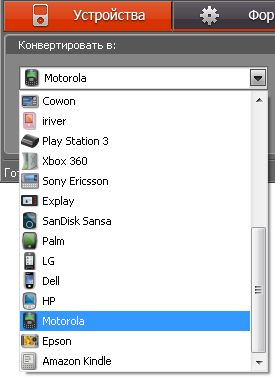
В списке устройств, которые поддерживает данный видеоконвертер, Amazon Kindle, целая группа смартфонов на платформе Android (HTC Tattoo, T-Mobile G1, Google Nexus One, Motorola Droid и другие), все гаджеты Apple (iPad, iPod, iPhone, Apple TV), а также бренды Archos, BlackBerry, Cowon, Creative ZEN, Dell, устройства на Windows Mobile, iriver, LG, Microsoft Zune, Nokia, Palm, Samsung, Sony Ericsson, Xbox и многие другие. Общее число поддерживаемых моделей устройств — почти две сотни.
Справедливости ради нужно заметить, что этот длинный перечень был составлен особым образом, чтобы охватить как можно больше торговых марок. Вот и мы в этой статье были вынуждены признать, что у «Movavi Видео Конвертер» самое большое количество пресетов по сравнению с аналогичными утилитами. Однако если присмотреться внимательнее, можно увидеть некоторые недочеты. Например, профили кодирования для групп устройств, как правило, акцентированы во многих случаях на одном формате, скажем, на AVI, притом что это же устройство поддерживает и WMV. И, несмотря на богатый выбор, некоторых современных моделей устройств в этом списке все же не хватает. Нет, скажем, мультимедийных плееров Cowon J3 или D3, отсутствуют некоторые модели и других популярных марок. Серьезным недостатком это назвать никак нельзя, поскольку, во-первых, программа часто обновляется, а во-вторых, всегда можно указать параметры кодирования вручную. Можно также создавать собственные профили кодирования, со своими настройками, и давать им названия.
«Movavi Видео Конвертер» имеет также предварительные установки для публикации видео на страницах популярных веб-сервисов и в социальных сетях. Среди них есть не только YouTube и Facebook✴, но также Yahoo! Video, MySpace, Vimeo и «ВКонтакте».
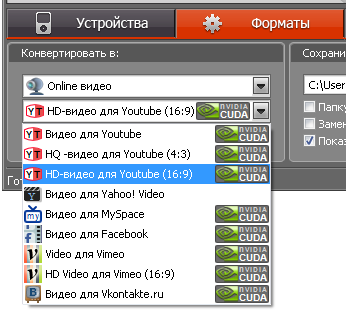
Перечислять форматы, поддерживаемые видеоконвертером, просто нет смысла. Потому что пришлось бы упомянуть все ныне существующие: от Quicktime MOV и WMV до 3gp и FLV. Не хватает только возможности экспорта в MKV, все прочие популярные стандарты «забиты» в программу.
В качестве источника файлов, которые будет конвертировать программа, можно указывать файл, директорию с файлами и расположение файлов DVD. В настройках кодирования можно задействовать опцию автоматической нарезки — например указать размер отдельной части или максимальную продолжительность экспортируемого клипа.

В программе можно выполнять и обратное действие — склеивать выбранные фрагменты. В случае отсутствия в системе какого-нибудь важного кодека его можно скачать, перейдя по ссылке прямо из меню «Movavi Видео Конвертер».

Если вы собираетесь кодировать видео с DVD, то вас ждет приятный сюрприз. «Movavi Видео Конвертер» анализирует структуру диска и составляет список видеороликов, доступных на оптическом носителе. Лишнее видео можно пропустить, отметив в списке конвертируемого контента лишь те клипы, которые необходимо преобразовать в указанный формат. Рекламные трейлеры, дополнительные материалы к фильму, включая интервью и документальные кадры о его создании, — для многих это обычный «мусор», не представляющий интереса. Удалив такой «хлам», вы не только уменьшите объем конечного видео, но и сэкономите время на кодировании.

При конвертировании контента для iPod можно указывать автоматическое добавление видео- или аудиофайлов в iTunes — это даст возможность при создании новых файлов сразу обновлять библиотеку.
В некоторых случаях при конвертировании видео с помощью «Movavi Видео Конвертер» можно получить изображение, более приятное для глаз, нежели исходник. В настройках программы доступно несколько инструментов коррекции оригинального ролика. Так, с помощью утилиты можно, например, редактировать яркость картинки, контрастность, подобрать цветовой тон и задать насыщенность цветопередачи.

Коррекцию изображения можно делать вручную или поручить это программе, включив опцию автоматического улучшения изображения. В этом случае утилита самостоятельно выполнит настройку баланса белого и подберет оптимальную контрастность. Также видеоконвертер может избавить видео от эффекта «гребенки», применяя фильтр деинтерлейсинга. При кодировании можно также кадрировать изображение (например, чтобы исключить черные полосы) и поворачивать его (если ориентация камеры в момент съемки была неверной).

Еще одну полезную «фишку» «Movavi Видео Конвертер» могут оценить блогеры. Это возможность накладывания на изображение водяных знаков. Если вы засняли уникальное видео и желаете засвидетельствовать свое авторство, вы можете добавить любой текст в кадр (например, с адресом своего блога), указав его положение, цвет, настроив прозрачность и так далее. Можно также импортировать логотип, изображение в формате BMP, GIF, JPG и прочих. Правда, нужно отметить, что при импорте картинок PNG данные про альфа-канал теряются, поэтому получить красивый логотип «как на телеканале» не получится — только прямоугольной формы.
Несмотря на то, что в названии программы есть словосочетание «видео конвертер», она вполне пригодна для создания аудиорипов, например если необходимо сохранить аудиоверсию концерта на DVD. Конвертер поддерживает создание файлов FLAC, Monkey's Audio, несжатый вариант WAV и другие.
«Movavi Видео Конвертер» — это одна из самых лучших программ для конвертирования видео. Это приложение демонстрирует отличное соотношение скорость/качество. Высокая производительность программы, которая достигается за счет технологии NVIDIA CUDA, выводит «Movavi Видео Конвертер» в лидеры среди десятков других подобных утилит. Пожалуй, единственный ее крупный недостаток — коммерческий статус. C другой стороны, цена в 25 долларов для видеоконвертера — небольшие деньги (для сравнения, Xilisoft Video Converter Ultimate стоит в два раза дороже — $59,95). К тому же большинство бесплатных аналогов уступают по скорости и функциональным возможностям. В любом случае последнее слово, как всегда, остается за пользователем.
